Очень часто мы сталкиваемся с необходимостью сделать резервную копию CD или DVD диска. Например, создав ISO образ DVD-фильма, или скачав образ Windows, нам необходимо записать этот образ на диск, который нам пригодится позже. Вот тут и возникает вопрос, как записать ISO-образ на диск? Как отредактировать ISO-образ, я расскажу в другой статье. Большинство программ для записи ISO-образов позволяют редактировать образы и заново сохранять.
Программы для записи образов на CD, DVD диски
Для создания образов в формате ISO, MDF, BIN, CUE и в других форматах есть довольно много специализированного софта, который является бесплатным. Также есть платные версии, демо-режим работы которых позволяет записать ISO образ на диск. Наиболее популярными программами для прожига образов на CD, DVD являются:
- UltraISO
- Ashampoo Astroburn
- Ahead Nero
- Alcohol 120%
- Daemon Tools
- ImgBurn
Каждая из этих программ обладает необходимым функционалом. Кроме того, некоторые из них позволяют открывать готовые образы, редактировать их, повторно сохранять с изменениями в одном файле-образе, а также работать с образами, как виртуальными оптическими приводами в операционной системе.
Как записать ISO образ на диск в UltraISO — руководство
Покажу Вам, как записать на диск ISO файл, используя популярную программу UltraISO. Есть несколько способов открыть нужный образ в программе. Первым делом, необходимо вставить чистый диск в привод, запустить UltraISO, далее выбрать в верхнем меню пункт «Запись образа на диск». Откроется окно с выбором файла-образа, выбором скорости записи и необходимости верификации после записи.


Далее следует нажать кнопку «Записать», выбрать необходимую скорость записи, необходимость проверки диска после записи — процесс пошел. Ждем, пока образ запишется, радуемся, что у нас появился диск с нарезанным ISO-образом.

У программы UltraISO есть одна неприятная особенность. При определённом стечении обстоятельств — режим работы SATA-контроллера, разрядность ОС, тип и прошивка DVD-привода, программа при попытке записи образа может выдать ошибку о необходимости использования другого метода. У меня возник именно подобный случай и я не смог его побороть, поэтому пользуюсь альтернативными программами, если хочу записать на диск образ ISO, MDF, CUE, BIN, IMG и другие.
Запись ISO образа на диск ImgBurn руководство
Программа ImgBurn бесплатна, имеет удобный интерфейс и хорошие возможности для работы с файлами и их образами. Программа обновляется и интерфейс переведён на многие языки мира. При запуске программы появляется диалоговое окно с выбором задачи. Необходимо выбрать «Записать образ на диск».

В главном окне программы следует выбрать необходимый образ. Программа покажет основные сведения о приводе, о диске — объём и допустимую скорость записи, отобразит выбор текущей скорости записи и прочих параметров. Нажимаем кнопку записи — процесс пошёл.

Если Вы используете RW-носитель, на котором присутствуют данные, появится диалоговое окно с запросом и стирании данных с диска.
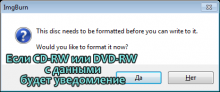
В процессе записи программа показывает прогресс и другие параметры.


В моём случае, болванка DVD была затёрта до дыр, так что запись не удалась. Тем более, ImgBurn показывал процесс записи и возникшие проблемы в процессе.
Другие программы для записи образов ISO, CUE, BIN на диски
Большинство программ для работы с образами дисков понимают различные форматы. Для многих привычной будет Ahead Nero, но она нацелена, скорее, на простых пользователей. Каждый найдет для себя удобное ПО, с которым комфортно работать.





